- Autor Abigail Brown [email protected].
- Public 2023-12-17 07:01.
- E modifikuara e fundit 2025-01-24 12:24.
Mund të përdorni formulat e fletëllogaritjes për përmbledhjen bazë të numrave, të tilla si mbledhja ose zbritja, dhe llogaritje më komplekse si zbritjet e listës së pagave ose mesatarizimi i rezultateve të testit të një studenti. Nëse ndryshoni të dhënat, MS Works do të rillogarisë automatikisht përgjigjen pa pasur nevojë të rifusni formulën.
MS Works u ndërpre në 2007 dhe nuk mbështetet më nga Microsoft. Për më shumë funksionalitet aktual, kaloni në një version aktual të Microsoft Excel ose Google Sheets.
Shkrimi i formulës
Shkrimi i formulave në një fletëllogaritëse MS Works është pak më ndryshe nga mënyra se si bëhet në klasën e matematikës.
Një formulë MS Works fillon me një shenjë të barabartë (=) në vend që të përfundojë me të.
Shenja e barabartë shkon gjithmonë në qelizën ku dëshironi të shfaqet përgjigja e formulës.
Shenja e barabartë informon MS Works se ajo që vijon është pjesë e një formule dhe jo vetëm një emër ose një numër.
Një formulë MS Works do të donte këtë:
=3 + 2
Në vend se:
3 + 2=
Referencat e qelizave në formula
Ndërsa formula në hapin e mëparshëm funksionon, ajo ka një pengesë. Nëse dëshironi të ndryshoni të dhënat që llogariten, duhet të redaktoni ose rishkruani formulën.
Një mënyrë më e mirë do të ishte të shkruani formulën në mënyrë që të mund të ndryshoni të dhënat pa pasur nevojë të ndryshoni vetë formulën.
Për ta bërë këtë, ju duhet të shkruani të dhënat në qeliza dhe më pas, në formulë, t'i tregoni MS Works se në cilat qeliza në fletëllogaritëse ndodhen të dhënat. Vendndodhja e një qelize në fletëllogaritëse referohet si referencë e qelizës së saj.
Për të gjetur një referencë qelize, shikoni titujt e kolonave për të gjetur se në cilën kolonë është qeliza dhe në të gjithë për të gjetur se në cilin rresht është.
Referenca e qelizës është një kombinim i shkronjës së kolonës dhe numrit të rreshtit -- si p.sh. A1, B3, oseZ345 . Kur shkruani referencat e qelizave, shkronja e kolonës vjen gjithmonë e para.
Pra, në vend që të shkruani këtë formulë në qelizën C1:
=3 + 2
Shkruaj këtë në vend të kësaj:
=A1+ A2
Kur klikoni në një qelizë që përmban një formulë në MS Works (shih imazhin më lart), formula shfaqet gjithmonë në shiritin e formulës që ndodhet sipër shkronjave të kolonës.
Përditësimi i formulave të fletëllogaritjeve të MS Works
Kur përdorni referencat e qelizave në një formulë fletëllogaritëse MS Works, formula do të përditësohet automatikisht sa herë që ndryshojnë të dhënat përkatëse në fletëllogaritëse.
Për shembull, nëse kupton se të dhënat në qelizën A1 duhet të ishin 8 në vend të 3, ju duhet vetëm të ndryshoni përmbajtjen e qelizës A1.
MS Works përditëson përgjigjen në qelizën C1. Vetë formula nuk ka nevojë të ndryshojë sepse është shkruar duke përdorur referencat e qelizave.
Mund t'i ndryshoni lehtësisht të dhënat.
- Zgjidh qelizën A1
- Shkruaj një 8
- Shtypni tastin ENTER në tastierë
Përgjigja në qelizën C1, ku është formula, ndryshon menjëherë nga 5 në 10, por vetë formula është e pandryshuar.
Operatorët matematikë në formula
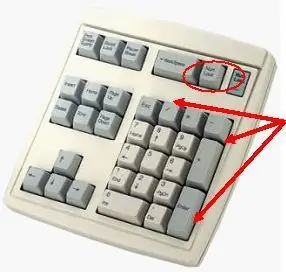
Krijimi i formulave në një Spreadsheets MS Works nuk është i vështirë. Thjesht kombinoni referencat e qelizave të të dhënave tuaja me operatorin e saktë matematikor.
Operatorët matematikorë të përdorur në formulat e tabelave të MS Works janë të ngjashëm me ata që përdoren në klasën e matematikës.
- Zbritja - shenja minus (- )
- Shtesë - shenjë plus (+)
- Divizion - prerje përpara (/)
- Shumëzimi - yll ()
- Eksponentizim - caret (^)
Urdhri i operacioneve
Nëse përdoren më shumë se një operator në një formulë, ekziston një renditje specifike që MS Works do të ndjekë për të kryer këto operacione matematikore. Ky rend i veprimeve mund të ndryshohet duke shtuar kllapa në ekuacion. Një mënyrë e thjeshtë për të kujtuar rendin e veprimeve është përdorimi i akronimit:
BEDMAS
Rendi i operacioneve është:
Bracket
Exponents
Division
M përfundim
A shtim
S zbritje
Çdo operacion(et) i përfshirë në kllapa do të kryhet së pari
Eksponentët janë kryer të dytët.
MS Works i konsideron operacionet e pjesëtimit ose shumëzimit si të një rëndësie të barabartë dhe i kryen këto operacione sipas renditjes që ndodhin nga e majta në të djathtë në ekuacion.
MS Works gjithashtu konsideron mbledhjen dhe zbritjen si të një rëndësie të barabartë. Cilido që shfaqet i pari në një ekuacion, qoftë mbledhje apo zbritje, është operacioni që kryhet i pari.
Udhëzues për formularin e fletëllogaritjeve të MS Works: Hapi 1 nga 3 - Futja e të dhënave
Le të provojmë një shembull hap pas hapi. Ne do të shkruajmë një formulë të thjeshtë në një fletëllogaritëse MS Works për të shtuar numrat 3 + 2.
Është më mirë të futni të gjitha të dhënat tuaja në fletëllogaritëse përpara se të filloni të krijoni formula. Në këtë mënyrë, do të dini nëse ka ndonjë problem me paraqitjen dhe ka më pak gjasa që do t'ju duhet të korrigjoni formulën tuaj më vonë.
- Shkruani një 3 në qelizën A1 dhe shtypni tastin ENTER në tastierë.
- Shkruani një 2 në qelizën A2 dhe shtypni tastin ENTER në tastierë.
Kur krijoni formula në Spreadsheets MS Works, ju GJITHMONË filloni duke shtypur shenjën e barabartë. Ju e shkruani atë në qelizën ku dëshironi të shfaqet përgjigja.
- Zgjidh qelizën C1 (e përshkruar me të zezë në imazh) me treguesin e miut.
- Shkruani shenjën e barabartë në qelizën C1.
-
Pasi të shtypni shenjën e barabartë në hapin 2, keni dy zgjedhje për të shtuar referencat e qelizave në formulën e fletëllogaritjes.
- Mund t'i shkruani ato ose,
- Mund të përdorni një veçori MS Works të quajtur pointing. Tregimi ju lejon të klikoni me miun mbi qelizën që përmban të dhënat tuaja për të shtuar referencën e saj të qelizës në formulë.
- Zgjidh qelizën A1 me treguesin e miut
- Shkruani një shenjë plus (+)
- Klikoni në qelizën A2 me treguesin e miut
- Shtypni tastin ENTER në tastierë
- Përgjigja 5 duhet të shfaqet në qelizën C1.






